در محیطی که چندین نفر روی یک کتاب کار کار میکنند، ممکن است بخواهید راهی برای پیگیری آخرین زمان تعویض یک کتاب کار توسط افراد داشته باشید. چند راه وجود دارد که می توانید به این کار نزدیک شوید. یکی از آنها این است که به سادگی بفهمید که یک کتاب کار آخرین بار چه زمانی ذخیره شده است. اگر فرض کنید هر تغییری در کتاب کار همیشه ذخیره می شود، این رویکرد به خوبی کار می کند. (البته تغییرات ذخیره نشده در واقع یک تغییر پایدار نیستند.) ماکرو زیر تاریخ ذخیره شدن یک کتاب کار را برمی گرداند و آن تاریخ را در سلول A1 ذخیره می کند:
Sub DateLastModified()
Dim fs, f
Set fs = CreateObject("Scripting.FileSystemObject")
Set f = fs.GetFile("D:MyFolderMyFile.xlsx")
Cells(1, 1) = f.DateLastModified
End Sub
برای استفاده از ماکرو، فقط مشخصات فایل D:MyFolderMyFile.xlsx را با هر چیزی که برای شما مناسب است جایگزین کنید.
اگر می خواهید یک برگه تاریخچه از این که چه کسی با کتاب کار شما چه کاری انجام داده است، یک رویکرد متفاوت ضروری است. شاید بهترین راه حل این باشد که ویژگی اشتراک گذاری اکسل را امتحان کنید، که می تواند به گونه ای پیکربندی شود که یک گزارش تاریخچه برای یک کتاب کار نگهداری کند. این مراحل را دنبال کنید:
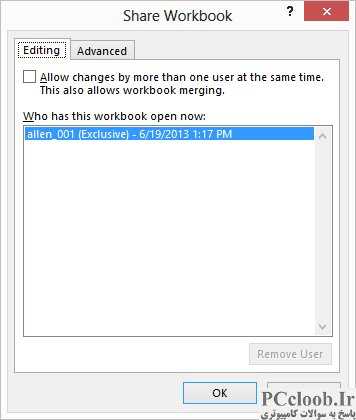
شکل 1. تب Editing از کادر گفتگوی Share Workbook.
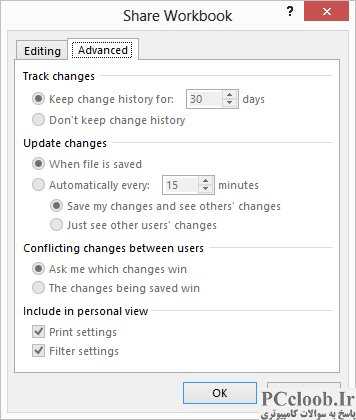
شکل 2. تب Advanced از کادر گفتگوی Share Workbook.
- تب Review روبان را نمایش دهید.
- در گروه Changes روی ابزار Share Workbook کلیک کنید. اکسل کادر محاوره ای Share Workbook را نمایش می دهد.
- مطمئن شوید که تب Editing نمایش داده شده است. (شکل 1 را ببینید.)
- تیک Allow Changes را انتخاب کنید.
- تب Advanced را نمایش دهید. (شکل 2 را ببینید.)
- مطمئن شوید که دکمه رادیویی Keep Change History انتخاب شده است.
- با استفاده از کنترلهای دیگر در کادر محاورهای، گزینههای ردیابی را که میخواهید با کتاب کار استفاده کنید، انتخاب کنید.
- روی OK کلیک کنید.
- در گروه Changes روی ابزار Track Changes کلیک کنید، سپس از منوی فرعی، Highlight Changes را انتخاب کنید. اکسل کادر محاوره ای Highlight Changes را نمایش می دهد.
- مطمئن شوید که چک باکس List Changes on a New Sheet انتخاب شده باشد.
- روی OK کلیک کنید.
همانطور که تغییرات در کتاب کار انجام می شود، اکسل آن تغییرات را (به همراه افرادی که آنها را انجام داده اند) ردیابی می کند و آنها را در یک کاربرگ جداگانه قرار می دهد تا بتوانید بعداً آنها را مرور کنید.